Wenn Sie das Programm starten erscheint das Loginfenster. Geben Sie Ihren Benutzernamen und Ihr Passwort ein. Der Benutzername und das Passwort sind identisch mit der Anmeldung im Paragraph (Parawin).
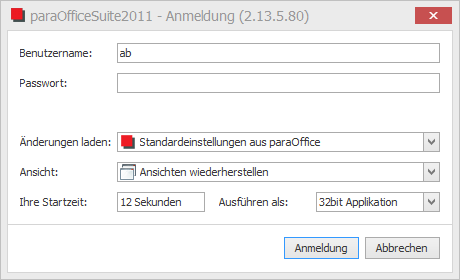
Zum Anmelden klicken Sie auf Anmelden. paraOffice wird nun gestartet.
Änderungen laden: Hier können Sie zwischen 'Benutzeränderungen inkludieren' und 'Standardeinstellungen aus ParaOffice' wählen. Wählen Sie 'Benutzeränderungen inkludieren', so sehen Sie Ihre individuellen Layouts, Einstellungen und Filterungen. Wählen Sie 'Standardeinstellungen aus ParaOffice' so werden sämtliche Menüs und Layouts ohne Ihre individuellen Einstellungen angezeigt.
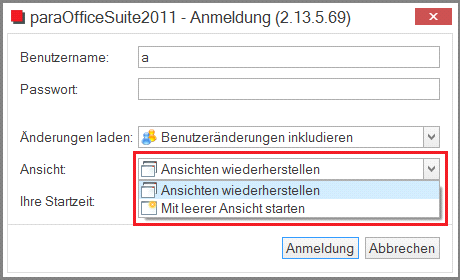
Ansicht: Sie haben die Möglichkeit, beim Starten von paraOffice die Ansichten Ihrer letzten Sitzung wiederherzustellen. Wählen Sie beim Programmstart im Anmelde-Fenster „Benutzereinstellungen inkludieren“ – „Ansichten wiederherstellen“.
Wollen Sie paraOffice immer mit einer leeren Oberfläche starten, wählen Sie „Mit leerer Ansicht starten“
Um den Einstieg ins Programm zu erleichtern gibt es das Menü Kanzlei und die zuletzt geöffneten Objekte. Im Menü Kanzlei können Sie mit Hilfe von definierten Filtern oder freier Suche zu dem gelangen, was Sie brauchen.
Unter Datei - 'Zuletzt geöffnet' können Sie bequem zu den letzten 10 geöffneten Akten, Terminen, Kurrentien, Dokumenten usw. navigieren. Sie können nach dem Start dort anfangen, wo Sie Ihre Arbeit beendet haben.
zuletzt geändert am16.12.2014